Für ioBroker gibt es aktuell 2 Speedtest Adapter, die bei vielen funktionieren – jedoch bei vielen eben auch nicht. Das ist besonders der Fall, wenn man einen Vodafone Cable Max 1000 (ehemals Unitymedia) Tarif hat. Ich habe noch nicht herausgefunden, wieso diese Speedtests nicht richtig laufen – jedoch habe ich mir selbst Abhilfe geschaffen, um hier auch selbst vernünftige Werte zu erhalten.
Vorbereitung
Damit der Speedtest richtig funktioniert, muss das Paket von Ookla (Speedtest.net) installiert werden. Dazu loggen wir uns auf dem Pi ein und führen folgende Befehle aus. Solltest Du bereits einen Speedtest installiert haben, der bspw. mit „speedtest-cli“ aufgerufen wird, so ist dieser vorher zu entfernen.
Speedtest-CLI entfernen:
sudo apt-get remove speedtest-cli
Ookla Speedtest installieren – Automatischer Weg
curl -s https://install.speedtest.net/app/cli/install.deb.sh | sudo bash
Wichtig: Hier muss im Skript in Zeile 210 der Pfad geändert werden.
Von: var kommando = "/etc/speedtest/speedtest -f json --accept-license --accept-gdpr";
In: var kommando = "/usr/bin/speedtest -f json --accept-license --accept-gdpr";
Ookla Speedtest installieren – Manueller Weg
cd /etc/ mkdir speedtest cd /etc/speedtest wget https://install.speedtest.net/app/cli/ookla-speedtest-1.0.0-arm-linux.tgz
(Diese Version ggf. an Dein System anpassen -> https://www.speedtest.net/de/apps/cli – Diese Version hier ist für einen Raspberry Pi mit ARM System. Andere Systeme- gerade Virtualisierungen verwenden i386 oder ähnliche Dateien)
sudo tar -xvzf ookla-speedtest-1.0.0-arm-linux.tgz rm ookla-speedtest-1.0.0-arm-linux.tgz
Datenpunkte
Das Skript füllt die eigenen Datenpunkte mit allen verfügbaren Rückgabewerten, die dieser Test zur Verfügung stellt. Des Weiteren sind die Datenpunkte strukturiert aufgebaut. Das heißt, der Datenpunkt Ergebnisse enthält alle Daten eines Test, wohingegen der Datenpunkt Test (mit Unterpunkten: Server und Daten) Informationen zu dem eigentlichen Test enthält. Auch gibt es einen Datenpunkt Server, welcher die Informationen zur Gegenstelle vorhält.
| Datenpunkt | Beschreibung |
|---|---|
| JSON_Output | Ausgabe der Konsole |
| Ping | Ping in ms |
| Jitter | Jitter in ms |
| Download_MBit | Download Geschwindigkeit in MBit/s |
| Upload_MBit | Upload Geschwindigkeit in MBit/s |
| Download_MB | Download Geschwindigkeit in MB/s |
| Upload_MB | Upload Geschwindigkeit in MB/s |
| OriginalDownload | Download Geschwindigkeit in Byte/s |
| OriginalUpload | Upload Geschwindigkeit in Byte/s |
| ISP | Internet Service Provider |
| IP | externe IP |
| URL | Adresse der Ergebnisse |
| ID | ID der Ergebnisse |
| ServerID | ID des getesteten Servers |
| ServerIP | IP des getesteten Servers |
| Name | Anbieter des getesteten Servers |
| Stadt | Stadt des getesteten Servers |
| Land | Land des getesteten Servers |
| Adresse | URL des getesteten Servers |
| Download | Download Daten in MB |
| Upload | Upload Daten in MB |
| OriginalDownload | Download Daten in Byte |
| OriginalUpload | Upload Daten in Byte |
| DauerDownload | Dauer des Download Test in Sekunden |
| DauerUpload | Dauer des Upload Test in Sekunden |
| Letzter_Speedtest | Datum und Uhrzeit des letzten Speedtest |
Skript
Nun erstellen wir in ioBroker ein neues Skript im common Bereich. Es bekommt den Namen „Speedtest“.
Der Aufruf erfolgt alle 60 Minuten und kann in der letzten Zeile angepasst werden. Auch lässt sich zur besseren Diagnose der eigenen Leitung ein fester Server in Zeile 32 eintragen. Eine Liste mit Servern in Deiner Umgebung gibt es hier:
https://www.speedtest.net/speedtest-servers.php
Hier schaust du am Ende nach der ID. Diese ID kommt dann in Zeile 32.

Soll das Skript immer den besten Server nehmen und automatisch entscheiden, so lasse diesen bei 0.
/*
* @copyright 2020 Stephan Kreyenborg <stephan@kreyenborg.koeln>
*
* @author 2020 Stephan Kreyenborg <stephan@kreyenborg.koeln>
*
* Dieses Skript dient zur freien Verwendung in ioBroker zur Überprüfung Deiner Internetgeschwindkeit mit Hilfe von Speedtest.
* Jegliche Verantwortung liegt beim Benutzer. Das Skript wurde unter Berücksichtigung der bestmöglichen Nutzung
* und Performance entwickelt.
* Der Entwickler versichert, das keine böswilligen Systemeingriffe im originalen Skript vorhanden sind.
*
* Sollte das Skript wider Erwarten nicht korrekt funktionieren, so hast Du jederzeit die Möglichkeit, Dich auf
* https://www.kreyenborg.koeln
* für Unterstützung zu melden. Jedes Skript besitzt seine eigene Kommentarseite, auf der,
* nach zeitlicher Möglichkeit des Autors, Hilfe angeboten wird. Ein Anrecht hierauf besteht nicht!
*
* Ansprüche gegenüber Dritten bestehen nicht.
*
* Skript Name: Speedtest
* Skript Version: 1.3
* Erstell-Datum: 29. November 2021
*
*/
// Datenpunkte neu erstellen
var ueberschreiben = false;
// Hauptdatenpunkt unterhalb javascript
var datenpunkt = "Speedtest.";
// Favorisierter Server
// Liste: https://www.speedtest.net/speedtest-servers.php
var fav_server = 28602;
// Speedtest Objekte
var objekt = ["JSON_Output",
"Ergebnisse.Ping",
"Ergebnisse.Jitter",
"Ergebnisse.Download_MBit",
"Ergebnisse.Upload_MBit",
"Ergebnisse.Download_MB",
"Ergebnisse.Upload_MB",
"Ergebnisse.OriginalDownload",
"Ergebnisse.OriginalUpload",
"ISP",
"IP",
"Ergebnisse.URL",
"Ergebnisse.ID",
"Test.Server.ServerID",
"Test.Server.ServerIP",
"Test.Server.Name",
"Test.Server.Stadt",
"Test.Server.Land",
"Test.Server.Adresse",
"Test.Daten.Download",
"Test.Daten.Upload",
"Test.Daten.OriginalDownload",
"Test.Daten.OriginalUpload",
"Test.Daten.DauerDownload",
"Test.Daten.DauerUpload",
"Test.Daten.Letzter_Speedtest"
];
// Beschreibung der Objekte
var beschreibung = ["JSON Ausgabe der Konsole",
"Ping in ms",
"Jitter in ms",
"Download Geschwindigkeit in MBit/s",
"Upload Geschwindigkeit in MBit/s",
"Download Geschwindigkeit in MB/s",
"Upload Geschwindigkeit in MB/s",
"Download Geschwindigkeit in Byte/s",
"Upload Geschwindigkeit in Byte/s",
"Internet Service Provider",
"externe IP",
"Adresse der Ergebnisse",
"ID der Ergebnisse",
"ID des getesteten Servers",
"IP des getesteten Servers",
"Anbieter des getesteten Servers",
"Stadt des getesteten Servers",
"Land des getesteten Servers",
"URL des getesteten Servers",
"Download Daten in MB",
"Upload Daten in MB",
"Download Daten in Byte",
"Upload Daten in Byte",
"Dauer des Download Test",
"Dauer des Upload Test",
"Letzter Speedtest"
];
// Einheiten der Objekte
var einheiten = ["",
"ms",
"ms",
"MBit/s",
"MBit/s",
"MB/s",
"MB/s",
"Byte/s",
"Byte/s",
"",
"",
"",
"",
"",
"",
"",
"",
"",
"",
"MB",
"MB",
"Byte",
"Byte",
"s",
"s",
""
];
// Typen der Objekte
var typen = ["string",
"number",
"number",
"number",
"number",
"number",
"number",
"number",
"number",
"string",
"string",
"string",
"string",
"number",
"string",
"string",
"string",
"string",
"string",
"number",
"number",
"number",
"number",
"number",
"number",
"string"
];
// Rollen der Objekte
var rolle = ["json",
"value",
"value",
"value",
"value",
"value",
"value",
"value",
"value",
"text",
"text",
"text",
"text",
"value",
"text",
"text",
"text",
"text",
"text",
"value",
"value",
"value",
"value",
"value",
"value",
"text"
];
// Schreibe Werte des JSON String in ein Array
function generiere_array(json_array) {
var j = JSON.parse(json_array);
var array_werte = [json_array,
j.ping.latency,
j.ping.jitter,
parseFloat((j.download.bandwidth / 125000).toFixed(2)),
parseFloat((j.upload.bandwidth / 125000).toFixed(2)),
parseFloat((j.download.bandwidth / (1024 * 1024)).toFixed(2)),
parseFloat((j.upload.bandwidth / (1024 * 1024)).toFixed(2)),
j.download.bandwidth,
j.upload.bandwidth,
j.isp,
j.interface.externalIp,
j.result.url,
j.result.id,
j.server.id,
j.server.ip,
j.server.name,
j.server.location,
j.server.country,
j.server.host,
parseFloat((j.download.bytes / (1024 * 1024)).toFixed(2)),
parseFloat((j.upload.bytes / (1024 * 1024)).toFixed(2)),
j.download.bytes,
j.upload.bytes,
parseFloat((j.download.elapsed / 1000).toFixed(2)),
parseFloat((j.upload.elapsed / 1000).toFixed(2)),
hole_datum()
];
return array_werte;
}
function speedtest() {
// temporäre Variable für das Array
var tmp_json;
// Kommando für den Speedtest
var kommando = "/etc/speedtest/speedtest -f json --accept-license --accept-gdpr";
if (fav_server > 0) {
kommando = kommando + " -s " + fav_server;
log("Speedtest mit Server " + fav_server + " gestartet! Der Test dauert zwischen 10 - 20 Sekunden!");
} else {
log("Speedtest gestartet! Der Test dauert zwischen 10 - 20 Sekunden!");
}
exec(kommando,
function (error, stdout) {
if (error) {
log('Speedtest konnte nicht ausgeführt werden! ' + error, 'error');
return;
} else {
tmp_json = generiere_array(stdout);
aktualisiere_datenpunkt(tmp_json);
log('Speedtest durchgeführt. Ergebnisse: Download: ' + tmp_json[5] + ' MB/s | Upload: ' + tmp_json[6] + ' MB/s | Ping: ' + tmp_json[1] + 'ms');
}
});
}
function aktualisiere_datenpunkt(werte) {
for (let i = 0; i < objekt.length; i++) {
setState(datenpunkt + objekt[i], werte[i], true);
}
}
// Erstelle die benötigten Datenpunkte
function datenpunkte_erstellen() {
for (var i = 0; i < objekt.length; i++) {
createState(datenpunkt + objekt[i], "", ueberschreiben, {
name: beschreibung[i],
desc: beschreibung[i],
type: typen[i],
role: rolle[i],
unit: einheiten[i]
});
}
// Alle Datenpunkte erstellt. Führe ersten Speedtest aus!
log('Speedtest: Datenpunkte erstellt! Erster Speedtest wird in 30 Sekunden ausgeführt!');
setTimeout(speedtest, 30000);
}
// Datum
function hole_datum() {
let datum = new Date();
let tag = '0' + datum.getDate();
let monat = '0' + (datum.getMonth() + 1);
let jahr = datum.getFullYear();
let stunde = '0' + datum.getHours();
let minute = '0' + datum.getMinutes();
let sekunde = '0' + datum.getSeconds();
return tag.substr(-2) + '.' + monat.substr(-2) + '.' + jahr + ' ' + stunde.substr(-2) + ':' + minute.substr(-2) + ':' + sekunde.substr(-2);
}
function speedtest_erster_start() {
log("Speedtest: Erster Start des Skriptes! Datenpunkte werden erstellt!");
// Datenpunkte werden erstellt
datenpunkte_erstellen();
}
// Erster Start und Initialisierung
speedtest_erster_start();
// Alle 60 Minuten einen Speedtest ausführen
schedule('*/60 * * * *', speedtest);
Um nun vielleicht Deine Speedtest-Verläufe in Grafana zu speichern, kann ich Dir folgende Vorlage empfehlen:
https://github.com/Seqway/Grafana-Dashboards/tree/main/dashboards/Speedtest






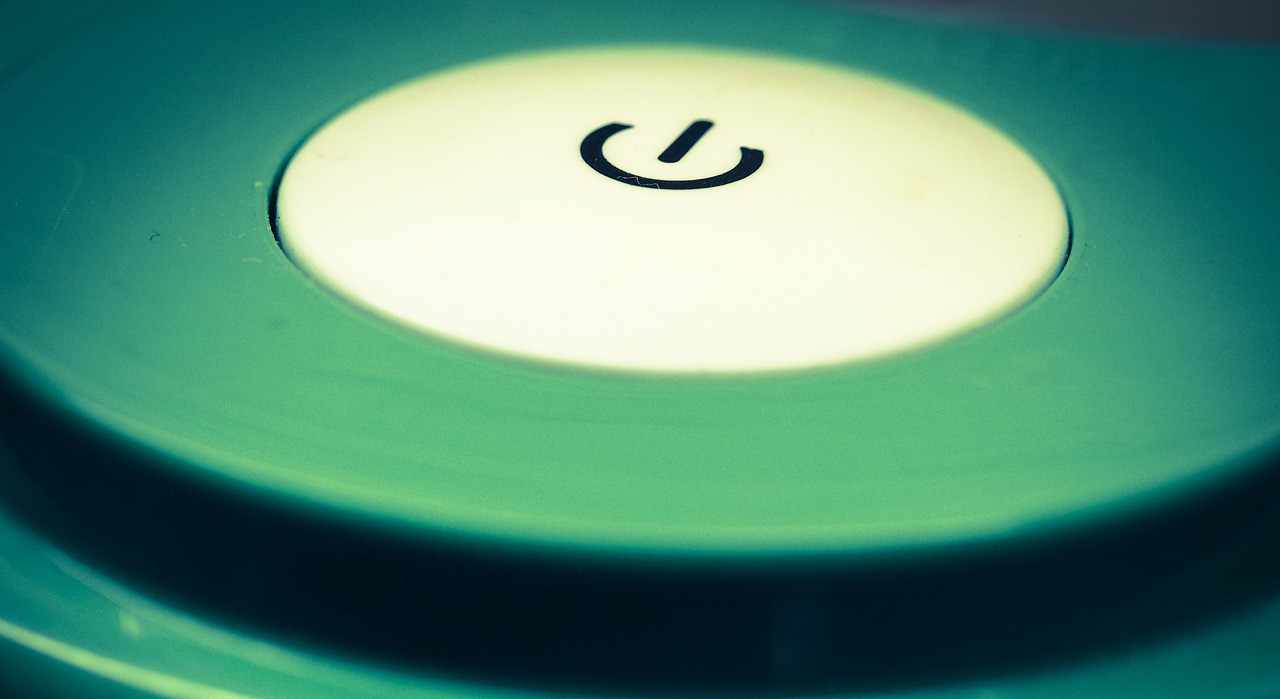

Hallo,
bei mir tut das nicht. Wenn der Blog noch aktiv ist, bitte die folgenden Logs ansehen. Irgend etwas mit dem Array stimmt nicht. Die Zeilennummern der Fehler sind richtig. Skript runterkopiert und das Kommando etwas angepasst.
var kommando = „speedtest json“;
javascript.0
2025-03-02 19:02:32.963 error at Process.ChildProcess._handle.onexit (node:internal/child_process:304:5)
javascript.0
2025-03-02 19:02:32.963 error at maybeClose (node:internal/child_process:1104:16)
javascript.0
2025-03-02 19:02:32.963 error at ChildProcess.emit (node:domain:489:12)
javascript.0
2025-03-02 19:02:32.963 error at ChildProcess.emit (node:events:518:28)
javascript.0
2025-03-02 19:02:32.963 error at ChildProcess.exithandler (node:child_process:414:7)
javascript.0
2025-03-02 19:02:32.963 error at /opt/iobroker/node_modules/iobroker.javascript/lib/sandbox.js:1186:42
javascript.0
2025-03-02 19:02:32.963 error at Object. (script.js.common.Haus.System.Speed:230:28)
javascript.0
2025-03-02 19:02:32.963 error at generiere_array (script.js.common.Haus.System.Speed:182:18)
javascript.0
2025-03-02 19:02:32.963 error at JSON.parse ()
javascript.0
2025-03-02 19:02:32.962 error Error in callback: SyntaxError: Unexpected end of JSON input
Hallo Stephan….ich versuche gerade in deinem Script Latitude und Longitude zu ermitteln für den ermittelnden Server vom Speedtest. Hast du da eine Idee wie ich die Daten von https://c.speedtest.net/speedtest-servers-static.php extraieren bzw. ausfiltern kann?
Denn laut der XML Datei ist ja Lat und Long vorhanden.
lg matze
Hallo Matthias,
die Rückgabe der Ergebnisse sieht dies nicht vor.
Ansonsten kannst du die von dir angegebene Seite mit einem Skript Parsen und dann die Infos extrahieren.
Stichworte „Webseite mit Javascript Parsen“
Gruß,
Stephan
Jetzt passt es . Nur die Ausgabe noch geändert. Super ich danke dir.
lg
Was hälst du davon:
https://www.on-design.de/tutor/javascript/date/index.html
… Auch in Ordnung. Mit dem Array im ioBroker Forum bist du ja weiter.
Jetzt brauchst Du nur den Index von getMonth nutzen, um den Namen aus dem Array zu bekommen.
let monate = [
"Januar",
"Februar",
"März",
"April",
"Mai",
"Juni",
"Juli",
"August",
"September",
"Oktober",
"November",
"Dezember"
];
let monat = monate[datum.getMonth()];
Ich habe im Netz nichts passendendes gefunden, hast du da ein Tip für Javascript wo ich suchen kann und wie ich es umstzen kann.
Danke erst mal
lg
Hallo Matze,
natürlich muss man dazu etwas suchen, aber auch hier ist der erste Treffer bei Google relativ hilfreich:
https://www.w3resource.com/javascript-exercises/javascript-date-exercise-4.php
hallo Stephan
kann man das Datum kovertieren so das es den Monatsnamen anzeigen tut.
lg Matthias
Hallo Matthias,
das Skript kannst du dir gerne an deine Bedürfnisse anpassen.
Gruß,
Stephan
Hallo Stephan
Ich habe mir das Script von hier installiert und das klappt wunderbar, aber ich frage mich ob man das Datum kovertieren kann in
let monat = ‚0‘ + (datum.getMonth() + 1);
in den Monatsnamen?
danke für die Hilfe lg matze
Hallo Matze,
kannst Du dir gerne auf deine Belange hin erweitern.
Gruß,
Stephan
Hi Stephan,
ich habe deinen Adapter nach Anleitung installiert und bekomme folgende Fehlermeldung. Kannst du mir hier evtl. weiterhelfen? Sorry, bin ziemlich frisch auf dem Gebiet.
21:17:48.187 error javascript.0 (278617) script.js.common.Speedtest: TypeScript compilation failed: createState(datenpunkt + objekt[i], „“, ueberschreiben, { ^ ERROR: No overload matches this call. The last overload gave the following error. Type ‚boolean‘ has no properties in common with type ‚Partial‘.
Hallo Reik,
bitte den aktuellen Javascript Adapter verwenden und darauf achten, das Skript richtig einzufügen.
Gruß,
Stephan
Hi Stephan,
ich habe diese super Anleitung gefunden und entsprechend den speedtest installiert und das Skript im ioBroker angelegt.
Leider bekomme ich die folgenden Fehlermeldung und weiß nicht weiter.
javascript.0 (19135) script.js.common.speedtest: Speedtest konnte nicht ausgeführt werden! Error: Command failed: /usr/bin/speedtest -f json –accept-license –accept-gdpr -s 20478 /bin/sh: 1: /usr/bin/speedtest: Permission denied
Habe den Pfad per whereis speedtest geprüft, daran sollte es also nicht liegen.
Könntest du mir weiterhelfen?
Hallo Christian,
darf der Benutzer denn auf das Verzeichnis zugreifen und etwas ausführen?
Gruß,
Stephan
Prima Skript – herzlichen Dank!
Ich habe eine deutlich umfangreichere Liste mit den Server IDs gefunden, wollte ich euch nicht vorenthalten:
https://williamyaps.github.io/wlmjavascript/servercli.html
Hallo Kevin,
hier ist immer die Frage, wie aktuell eine solche Liste ist bzw. gehalten wird.
Die Liste, die von Speedtest selbst kommt, zeigt immer die Server in der Nähe an.
Eine Messung durch einen Server in Albanien kann interessant sein, wird aber wohl nicht das gewünschte Ergebnis bringen 😉
Gruß,
Stephan
Hallo Stephan,
kleine Idee noch für dein Skript. Wie wäre es mit einer Möglichkeit das Skript aus View zu starten?
VG Florian
Hallo Stephan,
bitte schau dir gerne meine Fehler bei deinem aktuellen Skript hier an. 🙂
https://forum.iobroker.net/topic/48700/speedtest-skript-von-kreyenborg-koeln-f%C3%BCr-kabel-gigabit/314
Hallo Florian,
danke für die Rückmeldung.
Ich habe dir im Forum geantwortet.
Gruß,
Stephan
Hallo Stephan,
ich finde Deine Arbeit gut, jedoch zeigt sie mir völlig falsche Daten an. Ich habe inzwischen alle Server durch und bekomme derzeit einen Durchschnitt von 5,11Mbi/s im Download und 22,2 Mb/s im Upload
Dabei liegt mein Download bei ca 400 – könnte ich etwas falsch gemacht haben oder ist es möglich weitere (andere) Server zum testen einzubinden
Grüsse, Ralf
Hallo Ralf,
an den Servern kann ich leider nichts ändern. Die kommen von Speedtest selbst.
Gruß,
Stephan
Hallo Stephan, ich benötige aufgrund einer Fehlermeldung bitte auch mal Deine Hilfe:
Ich habe die automatische Installation durchgeführt und dann Zeile 216 angepasst. Nachdem ich dann immer noch folgenden Fehler bekam:
javascript.0 (1088) script.js.common.Speedtest: Speedtest konnte nicht ausgeführt werden! Error: Command failed: /usr/bin/speedtest/speedtest -f json –accept-license –accept-gdpr -s 53651 /bin/sh: 1: /usr/bin/speedtest/speedtest: not found
habe ich sudo apt update und danach sudo apt Install speedtest ausgeführt.
Dann bekomme ich diese Meldung:
pi@homebridge:~ $ sudo apt install speedtest
Paketlisten werden gelesen… Fertig
Abhängigkeitsbaum wird aufgebaut… Fertig
Statusinformationen werden eingelesen… Fertig
E: Paket speedtest kann nicht gefunden werden.
pi@homebridge:~ $
Der Befehl: whereis speedtest bringt mir folgendes Ergebnis:
pi@homebridge:~ $ whereis speedtest
speedtest:
pi@homebridge:~ $
Ich hoffe, Du kannst mir weiterhelfen.
Gruß Andy
Hallo Andy,
ich denke, der Befehl
curl -s https://install.speedtest.net/app/cli/install.deb.sh | sudo bashwird Dir helfen.Gruß,
Stephan
Hallo Stephan.
Ich habe dein Script lt.Anleitung installiert und es funktioniert auch.
Nur leider, nur nachdem ich es das erste mal starte. Danach kommt folgende Felermeldung „Speedtest konnte nicht ausgeführt werden! Error: Command failed: /usr/bin/speedtest -f json –accept-license –accept-gdpr -s 28602“
vielleicht hast du eine Lösung für mich?
Lg. Tony
Hallo Anton,
Prüfe einmal mit einem
whereis speedtest, wo installiert worden ist.Dann den Pfad im Skript in Zeile 216 anpassen.
Der Pfad
/usr/bin/ist eigentlich falsch, wie er in deiner Fehlermeldung steht.Gruß,
Stephan
Hallo Stephan.
Sorry, aber ich bin kein Profi. Also ich habe wie du mir geschrieben hast den Befehl „whereis speedtest“ eingegeben und folgenden Pfad „usr/bin/speedtest /etc/speedtest /usr/share/man/man5/speedtest.5“ in die Zeile 216 eingetragen.
Nach dem Neustart des Scripts wurde mir folgende Fehlermeldung ausgegeben „script.js.common.07_Just_Smart.Speedtest: Speedtest konnte nicht ausgeführt werden! Error: Command failed: usr/bin/speedtest /etc/speedtest /usr/share/man/man5/speedtest.5 -s 28602/bin/sh: 1: usr/bin/speedtest: not found“.
Bitte hilf mir da weiter 🙂
lg. Anton
Hallo Anton,
bei Dir müsste die Pfadangabe so in Zeile 217 richtig sein:
/usr/bin/speedtest -f json --accept-license --accept-gdpr.Gruß,
Stephan
Danke, jetzt läuft es.
Hallo.
Leider bekomme ich immer eine Fehlermeldung.
Kann mir da jemand helfen?
javascript.0 (23818) script.js.Speedtest: Speedtest konnte nicht ausgeführt werden! Error: Command failed: /etc/speedtest/speedtest -f json –accept-license –accept-gdpr -s
44081 sh: 0: getcwd() failed: No such file or directory /bin/sh: 1: /etc/speedtest/speedtest: Exec format error
Vielen Dank!
Hallo.
hat sich erledigt! 🙂
Hallo DJSirius,
mit
whereis speedtestfindest Du den passenden Ordner, wo der Program pfad hinziegt.Gruß,
Stephan
Hi Stephan,
kommen der Sache schon näher
Log:
pi@iobroker:~ $ sudo apt update
Hit:1 https://deb.nodesource.com/node_16.x bullseye InRelease
Ign:2 https://packagecloud.io/ookla/speedtest-cli/raspbian bullseye InRelease
Hit:3 http://archive.raspberrypi.org/debian bullseye InRelease
Hit:4 http://raspbian.raspberrypi.org/raspbian bullseye InRelease
Err:5 https://packagecloud.io/ookla/speedtest-cli/raspbian bullseye Release
404 Not Found [IP: 52.8.166.117 443]
Reading package lists… Done
E: The repository ‚https://packagecloud.io/ookla/speedtest-cli/raspbian bullseye Release‘ does not have a Release file.
N: Updating from such a repository can’t be done securely, and is therefore disabled by default.
N: See apt-secure(8) manpage for repository creation and user configuration details.
Wenn ich das richtig verstehe findet das update den speedtest-cli für raspbian bullseye nicht?
MbG
Hallo Nico,
Es stimmt mit deinen Paketen etwas nicht.
Schau mal hier: https://forum.iobroker.net/topic/48700/speedtest-skript-von-kreyenborg-koeln-f%C3%BCr-kabel-gigabit?_=1666175034434
Hi Stephan,
Danke für den Link. Werd mich da mal schlau machen.
Geb hier kurz Bescheid wenns wieder läuft 🙂
MbG
Hallo Stephan,
habe dein Script ohne Probleme seit Monaten laufen bis ich Updates vom Iobroker und eben auch Raspi 4 OS auf bullseye gemacht habe
cat /etc/os-release
PRETTY_NAME=“Raspbian GNU/Linux 11 (bullseye)“
NAME=“Raspbian GNU/Linux“
VERSION_ID=“11″
VERSION=“11 (bullseye)“
VERSION_CODENAME=bullseye
ID=raspbian
ID_LIKE=debian
HOME_URL=“http://www.raspbian.org/“
SUPPORT_URL=“http://www.raspbian.org/RaspbianForums“
BUG_REPORT_URL=“http://www.raspbian.org/RaspbianBugs“
wenn nun dein speedtest läuft bekomme ich immer folgende Fehlermeldung:
2022-10-17 19:19:32.506 – info: javascript.0 (785) script.js.common.Speedtest: Speedtest mit Server 18136 gestartet! Der Test dauert zwischen 10 – 20 Sekunden!
2022-10-17 19:19:32.550 – error: javascript.0 (785) script.js.common.Speedtest: Speedtest konnte nicht ausgeführt werden! Error: Command failed: /etc/speedtest/speedtest -f json –accept-license –accept-gdpr -s 18136
Hast du bitte eine Ahnung was da schief läuft
Danke im Voraus,
Hi Nico,
ich denke, hier ist der Speedtest nicht mehr installiert?
Du müsstest, so denke ich, das Repository für Bullseye anpassen.
Gruß,
Stephan
Hallo Stephan,
Danke für deine Hilfe. Hier ist mal mein Log vom Raspi fürs Update vom Speedtest allerdings mit einer Fehlermeldung am Ende
pi@iobroker:~ $ sudo apt-get remove speedtest-cli
Reading package lists… Done
Building dependency tree… Done
Reading state information… Done
Package ’speedtest-cli‘ is not installed, so not removed
0 upgraded, 0 newly installed, 0 to remove and 0 not upgraded.
pi@iobroker:~ $ curl -s https://install.speedtest.net/app/cli/install.deb.sh | sudo bash
This distribution version is not currently supported via package management, please use the direct download builds per architecture found at https://www.speedtest.net/apps/cli
pi@iobroker:~ $ curl -s https://packagecloud.io/install/repositories/ookla/speedtest-cli/script.deb.sh | sudo bash
Detected operating system as raspbian/bullseye.
Checking for curl…
Detected curl…
Checking for gpg…
Detected gpg…
Detected apt version as 2.2.4
Running apt-get update… done.
Installing apt-transport-https… done.
Installing /etc/apt/sources.list.d/ookla_speedtest-cli.list…done.
Importing packagecloud gpg key… Packagecloud gpg key imported to /etc/apt/keyrings/ookla_speedtest-cli-archive-keyring.gpg
done.
Running apt-get update… done.
The repository is setup! You can now install packages.
pi@iobroker:~ $ sudo apt-get install speedtest
Reading package lists… Done
Building dependency tree… Done
Reading state information… Done
E: Unable to locate package speedtest
Und nun?
Thx
Hallo,
ich denke, Dir fehlt ein Zwischenschritt:
sudo apt updatesudo apt install speedtest
Gruß,
Stephan